Hướng dẫn sửa chữa, Kiến thức, Lỗi phần cứng
Hướng dẫn khắc phục lỗi pin laptop sạc không vào
Lỗi pin laptop sạc không vào là lỗi hiếm gặp cho nên một khi lỗi xảy ra sẽ khiến nhiều bạn bối rối và không biết xử lý như thế nào. Do đó, trong bài viết này Học viện iT sẽ chia sẻ cho các bạn một vài nguyên nhân cũng như hướng dẫn cách khắc phục lỗi pin laptop sạc không vào hiệu quả mà bạn hoàn toàn có thể thử tại nhà.

Nguyên nhân gây ra lỗi pin laptop sạc không vào
Có rất nhiều nguyên nhân gây ra lỗi pin laptop sạc không vào nhưng HocvieniT.vn có thể liệt kê cho bạn một vài nguyên nhân phổ biến như sau:
- Do nguồn điện.
- Do sạc bị hỏng hoặc bị đứt.
- Do khe cắm sạc.
- Do pin bị hỏng.
- Do laptop bị nóng.
- Do thiết lập pin.
- Do lỗi driver.
Hướng dẫn khắc phục lỗi pin laptop sạc không vào
Do nguồn điện
Như đã nói ở trên, rất có thể nguyên nhân gây ra lỗi pin laptop sạc không vào chỉ là do nguồn điện mà thôi. Do đó, hãy kiểm tra và đảm bảo rằng nguồn điện đã được cung cấp và duy trì ổn định cho máy tính của bạn bằng cách sử dụng bút thử điện hoặc bạn cũng có thể di chuyển máy tính sang ổ điện khác xem lỗi có mất đi hay không.

Do sạc bị lỏng hoặc bị đứt
Đôi khi nguyên nhân gây ra lỗi pin laptop không vào điện là do sạc chứ không không phải do bất cứ nguyên nhân nào khác.
Sạc bị lỏng
Dây sạc là bộ phận ngoại vi và có thiết kế khá đơn giản cho nên bạn hoàn toàn có thể dễ dàng kiểm tra bên ngoài sạc laptop xem có bất cứ vị trí nào bị lỏng không và tiến hành gắn nó lại là xong.
Sạc bị đứt

Trường hợp này thì khó kiểm tra hơn một chút bởi có thể dây sạc bị đứt ngầm bên trong và mắt thường khó có thể thấy rõ được. Cho nên bạn có thể dùng tay vuốt dọc theo dây sạc để cảm nhận xem có vị trí nào bị đứt hay không. Hoặc bạn cũng có thể kiểm tra bằng cách xem có mùi khét ở dây sạc không.
Do khe cắm sạc
Sau một khoảng thời gian dài sử dụng đã làm cho khe cắm sạc của bạn bị xuống cấp và từ đó cũng khiến khe cắm sạc không kết nối được hoặc kết nối không ổn định với sạc và laptop.
Do đó, bạn có thể kiểm tra xem mình có đang ở trong tình huống này không bằng cách xem xét khe cắm có bị xỉn màu hoặc có mùi khét khi cắm sạc.
Chú ý: Nếu khe cắm đã bị xuống cấp thì bạn không nên cắm sạc quá nhiều lần để tránh hỏng luôn chân sạc bên trong dẫn tới khó sửa chữa sau này.
Do pin bị hỏng
Trong trường hợp bạn đã đảm bảo rằng nguyên nhân gây ra lỗi không phải đến từ nguồn điện, sạc và khe cắm sạc thì bạn tiếp tục kiểm ra đến pin laptop bằng cách:
Đầu tiên, bạn tắt máy tính đi và tháo pin ra. Sau đó, bạn khởi động lại máy thông qua sạc mà không sử dụng pin. Nếu bạn thấy máy tính vẫn hoạt động bình thường thì nhiều khả năng là pin của bạn đã bị hỏng rồi đó.
Để chắc chắn hơn rằng pin của bạn đã bị hỏng thì bạn tiến hành lắp pin của mình vào một chiếc máy tính cùng loại khác để xem máy tính có hoạt động không. Nếu không thì 100% là pin đã bị hỏng và cách khắc phục duy nhất lúc này là tiến hành thay thế pin mới mà thôi.
Do laptop bị nóng
Khi bạn đang làm việc ở khu vực có nhiệt độ không khí cao thì sẽ làm cho máy tính của bạn bị nóng và kéo theo đó là nhiều tác động xấu như cháy nổ hay pin laptop báo đầy và tự động ngắt nguồn điện ngay khi vừa cắm vào…

Nếu sau khi kiểm tra tất cả các bước trên mà thấy vẫn chưa khắc phục được lỗi pin laptop sạc không vào thì chỉ có khả năng nguyên nhân đến từ bên trong máy tính.
Do thiết lập pin
Bạn có thể kiểm tra thiết lập của pin bằng cách truy cập vào Control Panel, chọn Power Options, sau đó bạn chọn tiếp Plan settings. Khi đó, bạn có thể thấy tất cả các thiết lập của máy tính về pin, màn hình… Tại đây, bạn tiến hành xem xét và sửa đổi các thông số của pin về dạng thích hợp.
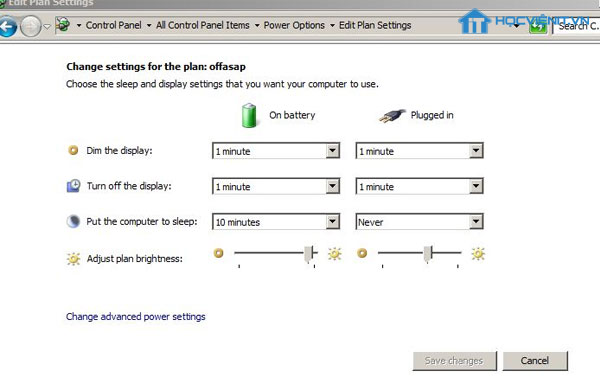
Do lỗi driver pin laptop
Hiện nay hầu như tất cả các loại máy tính đều được tích hợp sẵn tính năng tự động cập nhật driver nhưng có thể bạn đã vô tình tắt nó đi, dẫn đến phiên bản cũ của driver xung đột với máy tính làm cho xuất hiện lỗi pin laptop sạc không vào.
Để cập nhật cho driver bạn tiến hành theo các bước sau:
Bước 1: Mở cửa sổ Device Manager bằng cách tìm kiếm trong Start.
Bước 2: Trong danh sách thiết bị, bạn tìm kiếm và nhấn vào Batteries. Khi đó sẽ có 3 phần nhỏ hiện ra và bạn chọn Microsoft ACPI Compliant Control Method Battery.
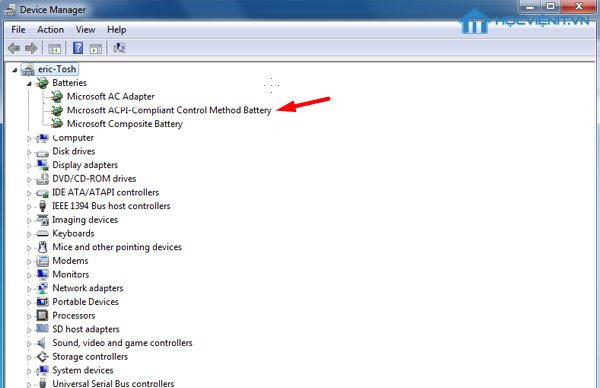
Bước 3: Trong cửa sổ mới hiện lên, bạn chuyển sang Tab Driver. Lúc này nhìn xuống bên dưới bạn sẽ thấy Update Driver và nhấn chọn vào đó.
Bước 4: Khởi động lại máy.
Trong trường hợp vẫn chưa sửa được lỗi thì bạn có thể thử thực hiện lại y hệt bước 1, 2 nhưng tiến hành nhấn chuột phải và Disable cho Microsoft ACPI Compliant Control Method Battery, sau đó khởi động lại máy xem sao nhé.
Ngoài ra, lỗi pin laptop sạc không vào còn có thể do các linh kiện bên trong như bo mạch chủ, bảng mạch logic hay cảm biến pin… Trong trường hợp này nếu không có kiến thức hoặc kinh nghiệm nhất định thì đừng nên tự thử sửa chữa lỗi tại nhà để tránh làm hỏng hóc cả những linh kiện khác.
Hướng dẫn khắc phục lỗi laptop cắm sạc pin nhưng điện không vào
Vậy nên, hãy mạng máy tính đến các trung tâm sửa chữa uy tín để được hỗ trợ sửa lỗi hiệu quả nhất nhé.
Hi vọng các thông tin trên giúp cho bạn sửa được lỗi pin laptop sạc không vào. Chúc bạn thành công!
Mọi chi tiết xin vui lòng liên hệ:
CÔNG TY CỔ PHẦN HỌC VIỆN IT
MST: 0108733789
Hotline: 0981 223 001
Facebook: www.fb.com/hocvienit
Đăng ký kênh Youtube để theo dõi các bài học của Huấn luyện viên tốt nhất: http://bit.ly/Youtube_HOCVIENiT
Tham gia cộng đồng Học viện IT.vn tại: https://www.facebook.com/groups/www.hocvienit.vn/
Học viện IT.vn – Truyền nghề thực tế cùng bạn đến thành công!



Bài viết liên quan
Hướng dẫn vệ sinh RAM – Làm chủ kỹ năng bảo dưỡng RAM laptop, PC
Thao tác vệ sinh RAM giúp loại bỏ bụi bẩn, oxi hóa, đảm bảo máy...
Th6
Hướng dẫn tải sơ đồ mạch cho học viên mới
Sơ đồ mạch giúp kỹ thuật viên hiểu rõ cách các linh kiện trên main...
Th6
Laptop bị hở vỏ: Nguyên nhân và cách khắc phục
Laptop bị hở vỏ là một lỗi thường gặp và khá phổ biến, ảnh hưởng...
Th6
5 cách sửa lỗi phím Fn không sử dụng được trên laptop
Phím Fn thường được sử dụng kết hợp với các phím chức năng F1-F12 để...
Th6
Hướng dẫn thay IC nguồn laptop theo quy trình cơ bản
Trong bài viết này, Học Viện IT thực hiện một hướng dẫn chuyên sâu về...
Th6
Hướng dẫn vệ sinh bảo dưỡng MacBook cho học viên mới
Các bộ phận phần cứng MacBook như quạt tản nhiệt, bo mạch chủ, CPU/GPU và...
Th6